Nokia E61i
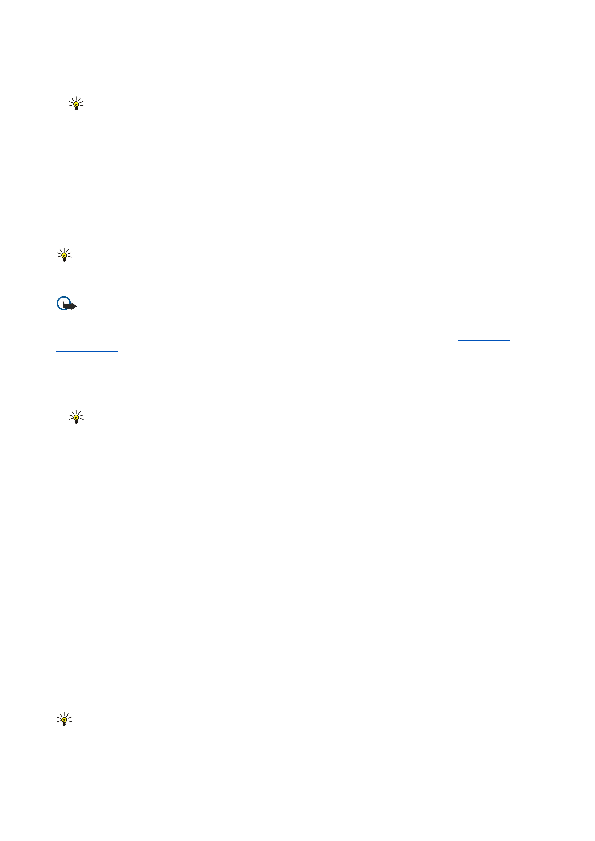
Lai sūtītu multiziņas prezentāciju, nospiediet ritināšanas taustiņu.
1. Lai atbildētu uz multiziņu, atveriet to no mapes
Lai apturētu prezentāciju, nospiediet zem displeja esošo izvēles taustiņu.
Pēc prezentācijas apturēšanas vai demonstrēšanas beigšanas izvēlieties
Multivides objektiem un ziņu pielikumiem var būt vīrusi vai cita kaitīga programmatūra. Neatveriet objektus vai pielikumus, ja
Lai saglabātu multivides objektu atbilstošajā programmā, ritiniet līdz objektam un izvēlieties
Lappuse 1
Lappuse 2
Lappuse 3
Lappuse 4
Lappuse 5
Lappuse 6
Lappuse 7
Lappuse 8
Lappuse 9
Lappuse 10
Lappuse 11
Lappuse 12
Lappuse 13
Lappuse 14
Lappuse 15
Lappuse 16
Lappuse 17
Lappuse 18
Lappuse 19
Lappuse 20
Lappuse 21
Lappuse 22
Lappuse 23
Lappuse 24
Lappuse 25
Lappuse 26
Lappuse 27
Lappuse 28
Lappuse 29
Lappuse 30
Lappuse 31
Lappuse 32
Lappuse 33
Lappuse 34
Lappuse 35
Lappuse 36
Lappuse 37
Lappuse 38
Lappuse 39
Lappuse 40
Lappuse 41
Lappuse 42
Lappuse 43
Lappuse 44
Lappuse 45
Lappuse 46
Lappuse 47
Lappuse 48
Lappuse 49
Lappuse 50
Lappuse 51
Lappuse 52
Lappuse 53
Lappuse 54
Lappuse 55
Lappuse 56
Lappuse 57
Lappuse 58
Lappuse 59
Lappuse 60
Lappuse 61
Lappuse 62
Lappuse 63
Lappuse 64
Lappuse 65
Lappuse 66
Lappuse 67
Lappuse 68
Lappuse 69
Lappuse 70
Lappuse 71
Lappuse 72
Lappuse 73
Lappuse 74
Lappuse 75
Lappuse 76
Lappuse 77
Lappuse 78
Lappuse 79
Lappuse 80
Lappuse 81
Lappuse 82
Lappuse 83
Lappuse 84
Lappuse 85
Lappuse 86
Lappuse 87
Lappuse 88
Lappuse 89
Lappuse 90
Lappuse 91
Lappuse 92
Lappuse 93
Lappuse 94
Lappuse 95
Lappuse 96
Lappuse 97
Lappuse 98
Lappuse 99
Lappuse 100
Lappuse 101